Müəllif:
Morris Wright
Yaradılış Tarixi:
27 Aprel 2021
YeniləMə Tarixi:
1 İyul 2024
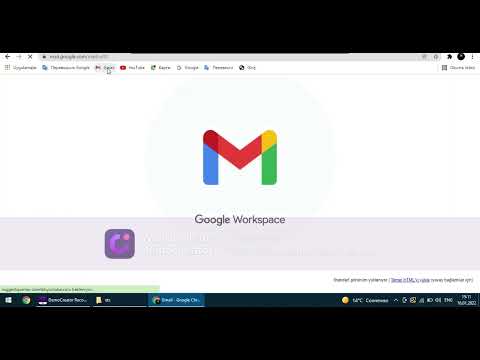
MəZmun
- Addımlamaq
- Metod 4-dən 1: Veb izləmə proqramından istifadə
- Metod 4-dən 2: Bütün şəbəkənizi qorumaq üçün OpenDNS istifadə edin
- Metod 3-dən 3: Windows Ailə Təhlükəsizliyindən istifadə
- Metod 4-dən 4: Host faylını dəyişdirmək
İnternet xüsusilə uşaqlar üçün qorxunc və təhlükəli bir yer ola bilər. Bir valideyn olaraq, uşağınızın internet istifadəsini izləmək üçün müxtəlif vasitələr mövcuddur. Bu vasitələrdən istifadə etmək uşağın təhlükəli insanlarla və ya təhqiramiz məzmunla qarşılaşma şansını əhəmiyyətli dərəcədə azalda bilər. Ailənizin onlayn davranışını asanlıqla izləməyə başlamaq üçün bu təlimatı izləyin.
Addımlamaq
Metod 4-dən 1: Veb izləmə proqramından istifadə
- Bir veb monitorinq proqramı satın alın. Veb monitorinq proqramı bir qrup veb sayt və xüsusi veb ünvanları bloklamağa imkan verir. Bu proqramlar ümumiyyətlə fərqli istifadəçilər üçün fərqli qoruma səviyyələri təyin etməyinizə imkan verir və ailənin içərisində kimlərə baxa biləcəyinə daha çox nəzarət edir. Populyar proqramlara aşağıdakılar daxildir:
- Sadəcə dayə

- Norton ailəsi
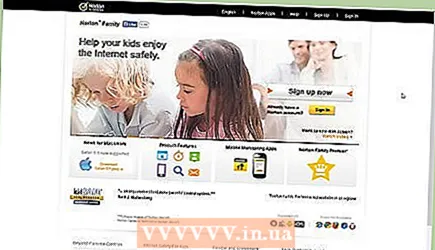
- K9 Veb Müdafiəsi
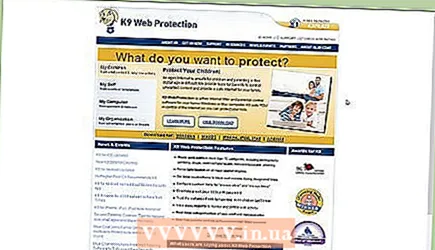
- Qustodio

- Sadəcə dayə
 Proqramı istənilən kompüterə quraşdırın. Əksər nəzarət proqramları bunlardan istifadə etmək üçün pul ödəməli və ya qeydiyyatdan keçməyinizi tələb edəcəkdir. Qorumaq istədiyiniz hər kompüter üçün lisenziyaya ehtiyacınız var. Onlayn bir veb filtr satın aldığınızda, proqramı yükləyə biləcəyiniz bağlantılar alacaqsınız.
Proqramı istənilən kompüterə quraşdırın. Əksər nəzarət proqramları bunlardan istifadə etmək üçün pul ödəməli və ya qeydiyyatdan keçməyinizi tələb edəcəkdir. Qorumaq istədiyiniz hər kompüter üçün lisenziyaya ehtiyacınız var. Onlayn bir veb filtr satın aldığınızda, proqramı yükləyə biləcəyiniz bağlantılar alacaqsınız. - Ümumiyyətlə, bu proqramlar qorumaq istədiyiniz hər hansı bir kompüterə quraşdırılmalıdır.

- Ümumiyyətlə, bu proqramlar qorumaq istədiyiniz hər hansı bir kompüterə quraşdırılmalıdır.
 Hansı məzmunu bloklamaq istədiyinizi göstərin. Əksər proqramlar nəyi keçə biləcəyinizi və ya istəməməyinizi müəyyən etmək üçün yoxlaya biləcəyiniz və ya yoxlaya biləcəyiniz kateqoriyaların siyahısını təqdim edir. Əlçatan olmamalı və ya daxil olmaq istədiyiniz xüsusi saytları da göstərə bilərsiniz.
Hansı məzmunu bloklamaq istədiyinizi göstərin. Əksər proqramlar nəyi keçə biləcəyinizi və ya istəməməyinizi müəyyən etmək üçün yoxlaya biləcəyiniz və ya yoxlaya biləcəyiniz kateqoriyaların siyahısını təqdim edir. Əlçatan olmamalı və ya daxil olmaq istədiyiniz xüsusi saytları da göstərə bilərsiniz. - Proqramı quraşdırdığınız hər kompüterdə bu filtrləri quraşdırmalısınız.

- Bu proqramları hazırlayan şirkətlər tərəfindən filtrlər daim yenilənir. Bir çoxu veb sayt hələ məlumat bazasında olmasa da, yeni səhifələr axtaran və onları avtomatik olaraq bloklayan avtomatik sistemlərdən istifadə edir.

- Proqramı quraşdırdığınız hər kompüterdə bu filtrləri quraşdırmalısınız.
 İstədiyiniz məzmunun əldə edilə biləcəyi saatları təyin edin. Bəzi proqramlar üçün məzmuna baxıla biləcəyi müəyyən vaxtları göstərə bilərsiniz. Məsələn, ev tapşırığı vaxtı sosial şəbəkələrə girişi söndürə bilərsiniz ki, uşaqlar dərs almaq əvəzinə Facebook-da vaxt itirməsinlər.
İstədiyiniz məzmunun əldə edilə biləcəyi saatları təyin edin. Bəzi proqramlar üçün məzmuna baxıla biləcəyi müəyyən vaxtları göstərə bilərsiniz. Məsələn, ev tapşırığı vaxtı sosial şəbəkələrə girişi söndürə bilərsiniz ki, uşaqlar dərs almaq əvəzinə Facebook-da vaxt itirməsinlər.  Onlayn davranışı izləyin. Əksər proqramlar, uyğun olmayan məzmunun əldə olunmağa çalışdığını göstərən qeydlər və bildirişlər yaradır. Bəzi proqramlar hətta uşağınızın Facebook profilini və bütün fotolarını və mesajlarını görüntüləməyə imkan verir.
Onlayn davranışı izləyin. Əksər proqramlar, uyğun olmayan məzmunun əldə olunmağa çalışdığını göstərən qeydlər və bildirişlər yaradır. Bəzi proqramlar hətta uşağınızın Facebook profilini və bütün fotolarını və mesajlarını görüntüləməyə imkan verir.
Metod 4-dən 2: Bütün şəbəkənizi qorumaq üçün OpenDNS istifadə edin
 OpenDNS üçün qeydiyyatdan keçin. OpenDNS ev istifadəsi üçün pulsuzdur və daha güclü bir versiya müəssisələr tərəfindən ödənişli olaraq əldə edilə bilər. OpenDNS şəbəkənizin marşrutlaşdırıcısına quraşdırılıb və bütün şəbəkə trafikinə təsir göstərir. Bu, kompüterlər, planşetlər, oyun konsolları və mobil telefonlar da daxil olmaqla routerə qoşulmuş bütün cihazlarda veb saytların bloklanması deməkdir.
OpenDNS üçün qeydiyyatdan keçin. OpenDNS ev istifadəsi üçün pulsuzdur və daha güclü bir versiya müəssisələr tərəfindən ödənişli olaraq əldə edilə bilər. OpenDNS şəbəkənizin marşrutlaşdırıcısına quraşdırılıb və bütün şəbəkə trafikinə təsir göstərir. Bu, kompüterlər, planşetlər, oyun konsolları və mobil telefonlar da daxil olmaqla routerə qoşulmuş bütün cihazlarda veb saytların bloklanması deməkdir. - OpenDNS hər hansı bir cihazdakı saytları bloklayır, buna görə uşaqlar olmadıqda bloklanmış veb saytlara daxil olmaq istəyən valideynlər üçün çox faydalı ola bilməz.
 Yönləndiricinizin konfiqurasiya səhifəsini açın. Əksər marşrutlaşdırıcılara şəbəkəyə qoşulmuş bir cihazdakı veb brauzerin ünvan çubuğuna 192.168.1.1 və ya 192.168.0.1 daxil edərək daxil olmaq mümkündür. Bundan sonra istifadəçi adınız və şifrənizi istəyə bilərsiniz.
Yönləndiricinizin konfiqurasiya səhifəsini açın. Əksər marşrutlaşdırıcılara şəbəkəyə qoşulmuş bir cihazdakı veb brauzerin ünvan çubuğuna 192.168.1.1 və ya 192.168.0.1 daxil edərək daxil olmaq mümkündür. Bundan sonra istifadəçi adınız və şifrənizi istəyə bilərsiniz. - Yönləndiricinin giriş ünvanı və standart istifadəçi adı və şifrəsi istehsalçıya görə dəyişir. Yönləndiricinizə girişiniz yoxdursa, RouterPasswords.com saytındakı standart parametrləri yoxlayın.

- Unudulmuş istifadəçi adı və ya şifrə səbəbindən yönləndiricinizə hələ də daxil ola bilmirsinizsə, zavod parametrlərinə qaytarmaq üçün yönləndiricidəki sıfırlama düyməsini basın. Bu, simsiz şəbəkə parametrləri də daxil olmaqla bütün şəbəkə parametrlərini eyni zamanda siləcəkdir.
- Yönləndiricinin giriş ünvanı və standart istifadəçi adı və şifrəsi istehsalçıya görə dəyişir. Yönləndiricinizə girişiniz yoxdursa, RouterPasswords.com saytındakı standart parametrləri yoxlayın.
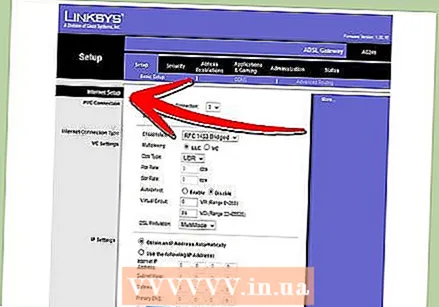 DNS parametrlərinizi tapın. Bu, ümumiyyətlə marşrutlaşdırıcının b> internet / b> hissəsində yerləşir. IP ünvanlarını daxil edə biləcəyiniz iki və ya üç sahənin müşayiəti ilə b> DNS / b> axtarın.Varsayılan parametrlərin əksəriyyəti üçün iki seçim mövcuddur, baxmayaraq ki, dəqiq ifadəsi fərqli ola bilər: “ISP-dən Avtomatik Get” və “Bu DNS Sunucularını istifadə edin”. OpenDNS server məlumatlarını daxil etmək üçün “Bu DNS Serverlərini istifadə edin” seçin.
DNS parametrlərinizi tapın. Bu, ümumiyyətlə marşrutlaşdırıcının b> internet / b> hissəsində yerləşir. IP ünvanlarını daxil edə biləcəyiniz iki və ya üç sahənin müşayiəti ilə b> DNS / b> axtarın.Varsayılan parametrlərin əksəriyyəti üçün iki seçim mövcuddur, baxmayaraq ki, dəqiq ifadəsi fərqli ola bilər: “ISP-dən Avtomatik Get” və “Bu DNS Sunucularını istifadə edin”. OpenDNS server məlumatlarını daxil etmək üçün “Bu DNS Serverlərini istifadə edin” seçin.  DNS məlumatlarınızı daxil edin. Birincil və İkincil DNS sahələrinə aşağıdakı ünvanları daxil edin:
DNS məlumatlarınızı daxil edin. Birincil və İkincil DNS sahələrinə aşağıdakı ünvanları daxil edin: - 208.67.222.222
- 208.67.220.220
 Dəyişiklikləri Tətbiq Et və ya Saxla düyməsini vurun. Parametrlər yeniləndikdən sonra şəbəkəyə qoşulmuş hər kompüterdə DNS-i yeniləmək vacibdir. Beləliklə, yeni ayarlarınızın dərhal qüvvəyə minəcəyinə əmin ola bilərsiniz.
Dəyişiklikləri Tətbiq Et və ya Saxla düyməsini vurun. Parametrlər yeniləndikdən sonra şəbəkəyə qoşulmuş hər kompüterdə DNS-i yeniləmək vacibdir. Beləliklə, yeni ayarlarınızın dərhal qüvvəyə minəcəyinə əmin ola bilərsiniz. - Dinamik IP yeniləmələrini aktivləşdirin. Evdəki internet bağlantınıza internet xidmət təminatçınız tərəfindən dinamik bir IP ünvanı təyin edilməsi ehtimalı var. Bu, IP adresinizin zaman zaman dəyişəcəyi deməkdir. OpenDNS, IP adresiniz dəyişdirildikdə parametrləri yeniləmək üçün konfiqurasiya edilməlidir, əks halda filtrasiya işləməyəcəkdir.
- Qeydiyyatdan keçdiyiniz zaman istifadəçi adı və şifrə ilə OpenDNS-in İdarəetmə panelinə daxil olun.

- Ev və ya Ayarlar nişanından şəbəkənizi seçin. Qabaqcıl Ayarları vurun və Dinamik IP Yeniləmə bölməsinə keçin. Etiketlənmiş qutunun qeyd olunduğundan əmin olun, sonra parametrlərinizi saxlamaq üçün Tətbiq edin.

- OpenDNS Updater proqramından dinamik bir IP yükləyin. Bu proqram, övladlarınızın girə bilmədiyi bir kompüterə quraşdırılmalıdır ki, söndürülə bilməz. İdeal olaraq, bu kompüter həmişə açıq olacaq və ya digər kompüterlər bağlanmadan əvvəl açılacaqdır.

- Qeydiyyatdan keçdiyiniz zaman istifadəçi adı və şifrə ilə OpenDNS-in İdarəetmə panelinə daxil olun.
- Filtrlərinizi qurun. OpenDNS-i konfiqurasiya etdikdən sonra filtrlərinizi qurmağa hazırsınız. Bu filtrlər pornoqrafiya, imtahan saxtakarlığı, sosial media və s. Kimi müəyyən meyarlara cavab verən veb saytları bloklayır. Kategoriyaları süzə, ümumi qoruma qatlarını təyin edə, müəyyən saytları bloklaya və ya yalnız müəyyən veb saytlara icazə verə bilərsiniz.
- OpenDNS İdarə Panelinə daxil olun. Filtrləri tənzimləmək istədiyiniz şəbəkəni seçin. Veb Məzmunu Filtrləmə bağlantısını vurun.
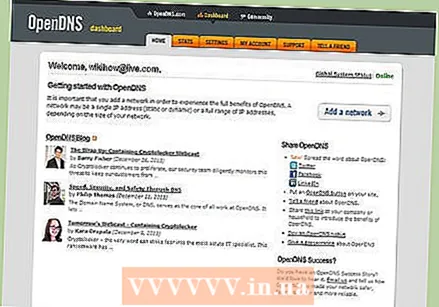
- Süzgəcin səviyyəsini seçin. Üç qat filtr arasından seçim edə bilərsiniz: aşağı, orta və yüksək. OpenDNS hər səviyyədə süzülənlərin nümunələrini təqdim edəcəkdir.

- Xüsusi bir filtr qurun. Hansı filtrləri aktivləşdirmək istədiyinizi bildirmək istəsəniz, Xüsusi seçimini vurun və aktivləşdirmək istədiyiniz hər qutunu işarələyin. Məsələn, yoxlayın

- Qara və ya ağ siyahınıza domenlər əlavə edin. Fərdi domenlərin idarə olunması bölməsində, filtrlərin parametrlərindən asılı olmayaraq həmişə bloklamaq istədiyiniz və ya hər zaman icazə verdiyiniz domenləri əlavə edə bilərsiniz. Məsələn, Sosial Şəbəkə filtrini aça bilərsiniz, ancaq Twitter-in istifadəsi üçün hər zaman icazə verilməli olan saytların siyahısına (Həmişə İcazə verilir) “twitter.com” əlavə edin.

- OpenDNS İdarə Panelinə daxil olun. Filtrləri tənzimləmək istədiyiniz şəbəkəni seçin. Veb Məzmunu Filtrləmə bağlantısını vurun.
 Hansı saytlara baxıldığını izləyin. Filtrləri aktivləşdirdikdən sonra, insanların məqsədi olmayan saytları ziyarət etməyə cəhd edib-etməyəcəyini öyrənmək üçün şəbəkənizdəki internetin istifadəsini izləyə bilərsiniz. Bunu etmək üçün əvvəlcə Stat Logging-in aktiv olduğundan əmin olmalısınız. İdarəetmə panelinə daxil olun və Ayarlar sekmesini vurun. Statistikaları və qeydləri aktivləşdirmək üçün xananı işarələyin (“Statistikaları və qeydləri aktivləşdirin”) və Tətbiq edin.
Hansı saytlara baxıldığını izləyin. Filtrləri aktivləşdirdikdən sonra, insanların məqsədi olmayan saytları ziyarət etməyə cəhd edib-etməyəcəyini öyrənmək üçün şəbəkənizdəki internetin istifadəsini izləyə bilərsiniz. Bunu etmək üçün əvvəlcə Stat Logging-in aktiv olduğundan əmin olmalısınız. İdarəetmə panelinə daxil olun və Ayarlar sekmesini vurun. Statistikaları və qeydləri aktivləşdirmək üçün xananı işarələyin (“Statistikaları və qeydləri aktivləşdirin”) və Tətbiq edin. - Şəbəkənizin bir qeydinə baxmaq üçün Statistikalar nişanını vurun. Hansı veb saytlara və nə vaxt daxil olduğunu görmək üçün sol menyudan istifadə edə bilərsiniz. Bu yolla övladlarınızın heç bir işi olmadığı veb saytlara girməyə çalışdığını öyrənə bilərsiniz.
Metod 3-dən 3: Windows Ailə Təhlükəsizliyindən istifadə
 Ailə Təhlükəsizliyi Filtrini istənilən kompüterə quraşdırın. Ailə Təhlükəsizliyi Filtri, uşağınızın girə biləcəyi evdəki hər kompüterə quraşdırılmalıdır. Ailə Təhlükəsizliyi Filtri avtomatik olaraq Windows 8-də qurulur, lakin Windows 7 üçün yüklənməsinə ehtiyac ola bilər Windows (XP, Vista və s.) Əvvəlki versiyaları və digər əməliyyat sistemləri bunu dəstəkləmir.
Ailə Təhlükəsizliyi Filtrini istənilən kompüterə quraşdırın. Ailə Təhlükəsizliyi Filtri, uşağınızın girə biləcəyi evdəki hər kompüterə quraşdırılmalıdır. Ailə Təhlükəsizliyi Filtri avtomatik olaraq Windows 8-də qurulur, lakin Windows 7 üçün yüklənməsinə ehtiyac ola bilər Windows (XP, Vista və s.) Əvvəlki versiyaları və digər əməliyyat sistemləri bunu dəstəkləmir. - Windows 7-də Ailə Təhlükəsizliyini aktivləşdirin. Ailə Təhlükəsizliyini açın və Microsoft Hesabınızla daxil olun. Ailə Təhlükəsizliyini istifadə etmək üçün bir Microsoft Hesabına ehtiyacınız var. İlk dəfə daxil olduqda, əsas valideyn hesabı yaradırsınız. Bu, Ailə Təhlükəsizliyi üçün administrator hesabı və Ailə Təhlükəsizliyi veb saytından parametrləri dəyişdirə biləcək hesab olacaq.
- Ailə Təhlükəsizliyini birdən çox kompüterə yükləmək istəyirsinizsə, ilk növbədə istifadə etdiyiniz Microsoft Hesabı ilə daxil olun.
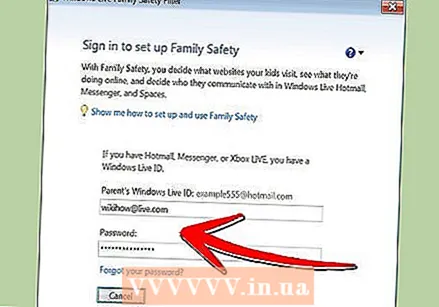
- Yoxlamaq istədiyiniz hər hesabın yanındakı qutunu işarələyin. Ailə Təhlükəsizliyi, hər bir ailə üzvünün öz hesabına sahib olduqda və bütün hesabların parolla qorunması ilə yaxşı işləyir. Bu vacibdir, çünki kimsə Ailə Təhlükəsizliyi ilə qorunmayan bir hesaba keçərsə, bloklanmış məzmuna daxil ola biləcəklər.

- Uşaqlar qonaq hesabına daxil olaraq bloklanmış məzmuna daxil ola biləcəyi üçün qonaq hesablarını deaktiv edin. Bir qonaq hesabını söndürmək istəyirsinizsə, Windows axtarış funksiyasından istifadə edərək "istifadəçi hesabları" axtarın və nəticələrdən seçin. İstifadəçi Hesablarını İdarə et və ardından Qonaq vurun. "Qonaq hesabını deaktiv et" düyməsinə vurun.

- Ayarlarınızı yoxlayın. Hansı hesabları izləmək istədiyinizi seçdikdən sonra seçdiyiniz bütün hesabların xülasəsini və Ailə Təhlükəsizliyi veb saytına keçid əldə edəcəksiniz.

- Ailə Təhlükəsizliyini birdən çox kompüterə yükləmək istəyirsinizsə, ilk növbədə istifadə etdiyiniz Microsoft Hesabı ilə daxil olun.
- Windows 8-də Ailə Təhlükəsizliyini aktivləşdirin. Ailə Təhlükəsizliyi, administrator hesabınızın Microsoft hesabı ilə daxil olduğu müddətdə, Windows 8-də yaratdığınız bütün uşaq hesabları üçün avtomatik olaraq aktivdir. Standart hesablarda Ailə Təhlükəsizliyini də aktivləşdirə bilərsiniz.
- Mövcud bir hesabda Ailə Təhlükəsizliyini aktivləşdirmək üçün Parametrləri açın və PC Ayarlarını Dəyişdir vurun. Hesabları açın və sonra Digər Hesablar vurun. Ailə Təhlükəsizliyi üçün aktivləşdirmək istədiyiniz hesabı seçin və Düzəliş vurun. "Hesab növü" nü Uşaq kimi dəyişdirin.

- Bir uşağın bloklanmış məzmuna daxil olmaq üçün başqa bir hesaba daxil ola bilməməsi üçün bütün hesabların parolla qorunmasına əmin olun.

- Mövcud bir hesabda Ailə Təhlükəsizliyini aktivləşdirmək üçün Parametrləri açın və PC Ayarlarını Dəyişdir vurun. Hesabları açın və sonra Digər Hesablar vurun. Ailə Təhlükəsizliyi üçün aktivləşdirmək istədiyiniz hesabı seçin və Düzəliş vurun. "Hesab növü" nü Uşaq kimi dəyişdirin.
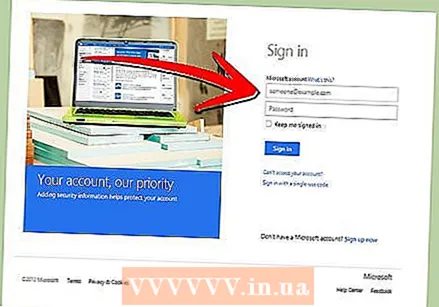 Ailə Təhlükəsizliyi veb saytına daxil olun. Bütün hesablarda Ailə Təhlükəsizliyini aktivləşdirdikdən sonra Ailə Təhlükəsizliyi veb saytı vasitəsilə hər bir istifadəçi üçün parametrləri tənzimləyə bilərsiniz. Əsas Microsoft Hesabı ilə daxil olun.
Ailə Təhlükəsizliyi veb saytına daxil olun. Bütün hesablarda Ailə Təhlükəsizliyini aktivləşdirdikdən sonra Ailə Təhlükəsizliyi veb saytı vasitəsilə hər bir istifadəçi üçün parametrləri tənzimləyə bilərsiniz. Əsas Microsoft Hesabı ilə daxil olun.  Redaktə etmək üçün bir istifadəçi seçin. Giriş etdikdən sonra Ailə Təhlükəsizliyini aktivləşdirdiyiniz bütün istifadəçilərin siyahısı təqdim olunacaq. Bir istifadəçi seçin və veb saytları süzmək, fəaliyyət hesabatları yaratmaq, vaxt məhdudiyyətləri təyin etmək, istənildikdə giriş hüququ vermək və oyun və tətbiq məhdudiyyətlərini təyin etmək üçün seçimlər görəcəksiniz.
Redaktə etmək üçün bir istifadəçi seçin. Giriş etdikdən sonra Ailə Təhlükəsizliyini aktivləşdirdiyiniz bütün istifadəçilərin siyahısı təqdim olunacaq. Bir istifadəçi seçin və veb saytları süzmək, fəaliyyət hesabatları yaratmaq, vaxt məhdudiyyətləri təyin etmək, istənildikdə giriş hüququ vermək və oyun və tətbiq məhdudiyyətlərini təyin etmək üçün seçimlər görəcəksiniz. - Veb məzmunu süzülür - Bu bölmədə istifadəçi üçün filtr səviyyəsini təyin edə bilərsiniz. Fərqli səviyyə, ən güclü filtr ilə yuxarıdakı fərqli veb saytlarına imkan verir. Yalnız müəyyən saytlara icazə verməyi, uşaqlar üçün uyğun saytlar istisna olmaqla bütün saytları bloklamağı, ümumi veb saytların istifadəsini təmin etməyi, sosial şəbəkələrə icazə verməyi və ya heç nəyi blok etməyi seçə bilərsiniz.
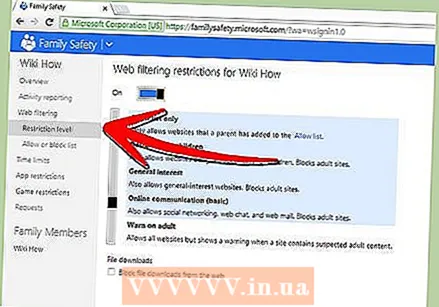
- Veb filtri elementlərinin siyahısı - Bu bölmədə hər zaman icazə vermək istədiyiniz və ya həmişə bloklamaq istədiyiniz xüsusi saytları təyin edə bilərsiniz.

- Fəaliyyət hesabatı - Bu hesab üçün fəaliyyət hesabatı səviyyəsini təyin edə bilərsiniz. Bu, veb baxışların nə dərəcədə izləndiyini seçməyə imkan verir.

- Xahiş etmək - İstifadəçilərin bloklanmış saytlara daxil olmaq istəməsinə icazə verə bilərsiniz. Daha sonra bu istəkləri alacaqsınız və onlara icazə verib-verməməyi seçə bilərsiniz.

- Vaxt məhdudiyyətləri - İstifadəçinin PC ilə əlaqə qura biləcəyi müəyyən vaxtları təyin edir. Bu müddət keçdikdə, istifadəçi kompüterdən çıxacaq.

- Oyun və tətbiq məhdudiyyətləri - Bu bölmədə istifadəçinin daxil olmasını istəmədiyiniz kompüterinizdə quraşdırılmış xüsusi oyunları və tətbiqləri göstərə bilərsiniz. Bu, uşaqlarınızın oynamasını istəmədiyiniz böyüklər oyunları qurduqda faydalıdır.

- Veb məzmunu süzülür - Bu bölmədə istifadəçi üçün filtr səviyyəsini təyin edə bilərsiniz. Fərqli səviyyə, ən güclü filtr ilə yuxarıdakı fərqli veb saytlarına imkan verir. Yalnız müəyyən saytlara icazə verməyi, uşaqlar üçün uyğun saytlar istisna olmaqla bütün saytları bloklamağı, ümumi veb saytların istifadəsini təmin etməyi, sosial şəbəkələrə icazə verməyi və ya heç nəyi blok etməyi seçə bilərsiniz.
Metod 4-dən 4: Host faylını dəyişdirmək
- Windows-da host faylını düzəldin. Hostlar faylı istifadə etdiyiniz kompüterdəki veb saytlara girişin qarşısını almağa imkan verir. Bu kompüterdəki bütün hesablar üçün işləyir. Bir ana sənədin dəyişdirilməsi bir veb saytın qarşısını alacaq, lakin izləmə vərdişlərini və ya vaxt məhdudiyyətlərini izləmək kimi əlavə seçim təmin etmir. Texniki istifadəçilər ana faylını dəyişdirə və bloku atlaya bilərlər.
- Getmək C: Windows System32 drivers etc və üzərinə iki dəfə vurun. Bir proqram seçməsi istənildikdə, faylı açmaq üçün Not Defteri istifadə edin.

- Kursorunuzu sənədin altına yerləşdirin. Başlanğıc nöqtəsi ilə mövcud mətnin sonu arasında boş bir sətir yaradın.

- Daxil edin 127.0.0.1 veb səhifəsi> və Enter düyməsini basın. Veb saytını> bloklamaq istədiyiniz veb saytla (facebook.com, youtube.com və s.) Dəyişdirin.

- Eyni məlumatlarla başqa bir sətir daxil edin, buraya “www.” Daxil etməyiniz istisna olmaqla. veb saytın adından əvvəl. Əslində, indi bloklamaq istədiyiniz veb sayt başına iki siyahınız var: 127.0.0.1 facebook.com Və 127.0.0.1 www.facebook.com.

- Bloklamaq istədiyiniz hər veb sayt üçün bunu təkrarlayın.

- Faylı yadda saxlayın. Faylın adını, fayl növünü və ya yerini dəyişdirməyin. Sadəcə etdiyiniz dəyişiklikləri qeyd edin. Dəyişikliklərin qüvvəyə minməsi üçün brauzerinizi yenidən başlamağınız lazım ola bilər.

- Getmək C: Windows System32 drivers etc və üzərinə iki dəfə vurun. Bir proqram seçməsi istənildikdə, faylı açmaq üçün Not Defteri istifadə edin.
- Mac-də host faylını düzəldin. Host faylları istifadə etdiyiniz kompüterdə veb saytları bloklamağa imkan verir. Bu kompüterdəki bütün hesablar üçün işləyir.
- Utilities qovluğunda tapıla bilən Terminalı işə salın.

- Aşağıdakı əmri daxil edərək Enter düyməsini basaraq hostlar faylını yedəkləyin: sudo / bin / cp / etc / hosts / etc / hosts-original. İdarəetmə şifrənizi daxil etməyiniz lazım ola bilər.

- Host faylını redaktə edin. Host faylını redaktə etmək üçün Nano-da aşağıdakı əmrlə açmalısınız: sudo nano / etc / hosts /. Bu Nano pəncərəsini açacaq və host faylının mətnini göstərəcəkdir.

- Faylın altındakı yeni bir sətirdən başlayın. Yazın 127.0.0.1 veb səhifəsi> və Enter düyməsini basın. Veb saytını> bloklamaq istədiyiniz veb saytla (facebook.com, youtube.com və s.) Dəyişdirin.

- Eyni dəfə başqa bir sətir yazın, yalnız bu dəfə “www.” veb sayt adından əvvəl. Əslində, indi bloklamaq istədiyiniz veb sayt başına iki siyahınız var: 127.0.0.1 facebook.com Və 127.0.0.1 www.facebook.com.

- Bloklamaq istədiyiniz hər veb sayt üçün bu proseduru təkrarlayın.

- Dəyişikliklərinizi Ctrl + O düymələrinə basaraq saxlayın. Dəyişikliklər qeyd edildikdən sonra Nano-dan çıxmaq üçün Ctrl + X düymələrini basın.

- DNS-i boşaltın. DNS-i təmizləmək və DNS-lərinizi sıfırlamaq və yeni parametrləri yükləmək üçün sudo dscacheutil –flush cache əmrindən istifadə edin. Artıq brauzeriniz host faylında göstərdiyiniz veb saytları bloklamalıdır.

- Utilities qovluğunda tapıla bilən Terminalı işə salın.
- Qorumaq istədiyiniz hər hansı bir kompüterdə bu addımları təkrarlayın. Host fayl metodunun dezavantajı, bu faylın qorumaq istədiyiniz hər bir kompüterdə dəyişdirilməli olmasıdır. Şəbəkənizə bağlı bir çox kompüter varsa, bu mümkün olmaya bilər.



